开源服务专题之--------mysql的编译安装
为什么选择MySQL
1:mysql性能卓越,服务稳定,很少出现异常宕机
2:mysql开源免费,无版权制约,自主性及使用成本低
3:产品耦合度,mysql支持多种操作系统,支持多开发语言,特别是php
4:技术积累,庞大的活跃的社区,
5:软件体积小,安装简单,易于维护
MySQL数据库分类与版本升级
MySQL官网http://www.mysql.com/,MySQL版本采用双授权政策,和大多数开源产品路线一样,分为社区版和商业版,并且这两个版本又分别分成四个版本依次发布,Alpha版、Beta版、RC版和GA版
GA版即为正式版
1:社区版和企业版的区别
1) 首先价格上,社区版完全免费,企业版需要高额的费用
2) 技术上,企业版具有MySQL企业级服务器、MySQL企业级系统监控工具。企业版经过严格的测试认证,相对企业版,社区版的开发测试环境没有那么严格
3)服务方面,社区版mysql官方不提供任何技术支持,使用过程出现任何意外不负任何责任,企业版与之相反
4)商业版不支持GPL协议
2:MySQL产品路线
三条产品线
1)5.0.XX到5.1.XX产品系列
这条产品线继续完善改进用户体验和性能,同时增加新功能,是mysql早期产品的延续,如rhel6自带的mysql
2)5.4.XX开始到5.7.XX产品系列
mysql社区和第三方公司percona整合的,吸收新的算法和存储引擎,现在已经到了5.6.26
3)6.0.XX到7.X.XX产品系列
主要是为了更好的推广MySQL Cluster版本,提供Cluster版本的性能和稳定性,这个版本比较少公司用,原因是出来太晚了
MySQL安装
生产环境怎么选择MySQL版本
1:选择稳定版 选择社区的GA版
2:产品线,主要是5.1和5.5 ,多数5.5
3:选择MySQL GA版发布6个月以上的版本
4:最好向后较长时间没有更新发布的版本
5:与开发人员使用版本的兼容
6:测试环境跑3-6个月
7:到生产环境非核心业务跑几个月
MySQL安装方法
1:使用二进制方式安装,rpm/yum
2: 源码编译,产品线路1用普通编译安装,线路2用cmake编译安装5.5/6/7
3:批量部署,src.rpm 通过spec文件
环境:CentOS6.5x86-64(此为本文环境,但实际上包括但不限于),提前配置好本地和在线yum源,准备好mysql的源码包(本文mysql-5.5.32)
源码编译安装普通的编译安装,在nginx中已经给出了详细的过程,本文将重点讲述mysql的cmake的编译安装,以mysql-5.5.32为例。
1.安装cmake编译工具
[root@xiaolyu76 ~]# yum install cmake -y
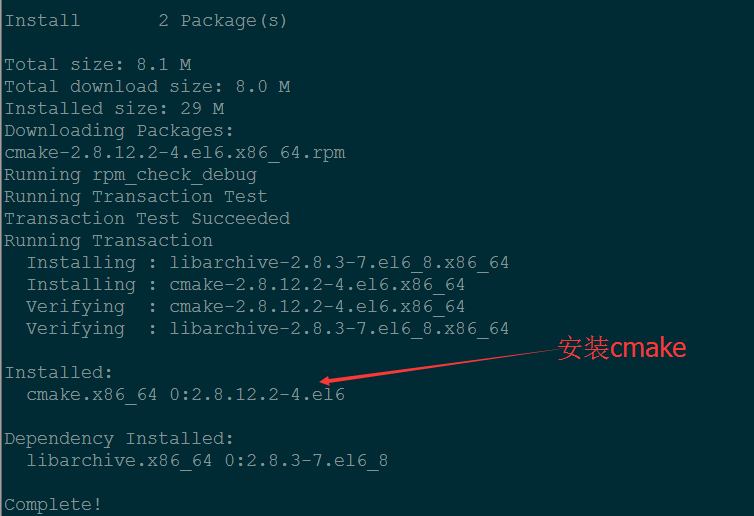
2.下载MySQL
[root@xiaolyu76 ~]# wget http://ftp.ntu.edu.tw/pub/MySQL/Downloads/MySQL-5.5/mysql-5.5.32.tar.gz
3. 安装依赖包
[root@xiaolyu76 ~]# yum install ncurses-devel –y //用于终端操作的开发包
4. 添加用户
[root@xiaolyu76 ~]# useradd -u 8001 -s /sbin/nologin mysql

5. 创建数据库存放目录
[root@xiaolyu76 ~]# mkdir /data
[root@xiaolyu76 ~]# tar zxf mysql-5.5.32.tar.gz
[root@xiaolyu76 ~]# cd mysql-5.5.32
[root@xiaolyu76 mysql-5.5.32]# cmake -DCMAKE_INSTALL_PREFIX=/usr/local/mysql -DMYSQL_UNIX_ADDR=/tmp/mysql.sock-DDEFAULT_CHARSET=utf8 -DDEFAULT_COLLATION=utf8_general_ci-DWITH_EXTRA_CHARSETS=all -DWITH_MYISAM_STORAGE_ENGINE=1 -DWITH_INNOBASE_STORAGE_ENGINE=1-DWITH_MEMORY_STORAGE_ENGINE=1 -DWITH_READLINE=1 -DENABLED_LOCAL_INFILE=1-DMYSQL_DATADIR=/data -DMYSQL_USER=mysql
utf8 -DDEFAULT_COLLATION=utf8_general_ci-DWITH_EXTRA_CHARSETS=all -DWITH_MYISAM_STORAGE_ENGINE=1 -DWITH_INNOBASE_STORAGE_ENGINE=1-DWITH_MEMORY_STORAGE_ENGINE=1 -DWITH_READLINE=1 -DENABLED_LOCAL_INFILE=1-DMYSQL_DATADIR=/data -DMYSQL_USER=mysql
[root@xiaolyu76 mysql-5.5.32]# make -j 4 && make install -j 4
//指使用4个cpu核心数,如我们的双核四线程,就可以写4
参数说明:
-DCMAKE_INSTALL_PREFIX 数据文件存放目录
-DMYSQL_UNIX_ADDR sock文件路径
-DDEFAULT_CHARSET 默认字符集
-DDEFAULT_COLLATION 默认字符校对
-DWITH_EXTRA_CHARSETS 扩展字符支持 默认all
-DWITH_storage_STORAGE_ENGINE 存储引擎的支持,默认支持MyISAM,MERGE,MEMORY,CVS存储引擎
-DENABLED_LOCAL_INFILE=1 启用加载本地数据
-DMYSQL_DATADIR 数据存放目录
-DMYSQL_USER mysql运行用户
扩展:
-DWITH_PARTITION_STORAGE_ENGINE=1 支持分区表
-DINSTALL_LIBDIR=dir_name
-DSYSCONFDIR=dir_name The default my.cnf option file directory

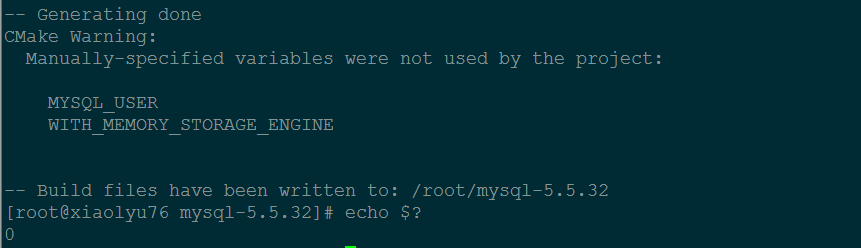
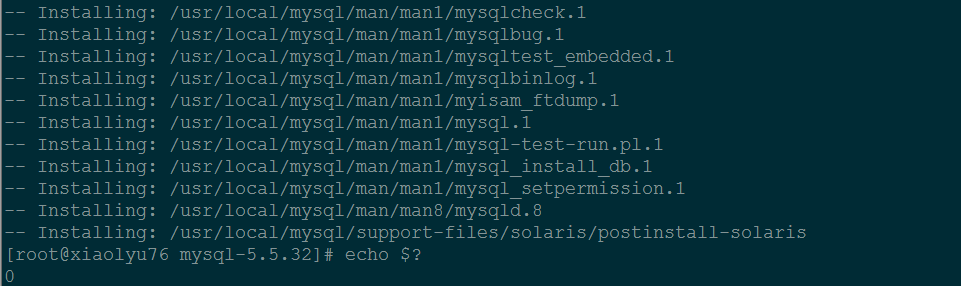
7. 授权用户
[root@xiaolyu76 mysql-5.5.32]# chown -R mysql:mysql /usr/local/mysql/
[root@xiaolyu76 mysql-5.5.32]# chown -R mysql:mysql /data
[root@xiaolyu76 mysql-5.5.32]# chmod 1777 /tmp

8. 创建配置文件
[root@xiaolyu76 mysql-5.5.32]# cp support-files/my-large.cnf /etc/my.cnf

9. 设置环境变量
[root@xiaolyu76 mysql-5.5.32]# echo 'export PATH=/usr/local/mysql/bin:$PATH' >>/etc/profile
[root@xiaolyu76 mysql-5.5.32]# source !$

10. 创建服务启动脚本,添加开机启动
[root@xiaolyu76 mysql-5.5.32]# cp support-files/mysql.server/etc/init.d/mysqld
[root@xiaolyu76 mysql-5.5.32]# chmod +x /etc/init.d/mysqld //给脚本添加执行权限
[root@xiaolyu76 mysql-5.5.32]# vim /etc/init.d/mysqld
//服务启动脚本要修改以下两个参数
basedir=/usr/local/mysql //MySQL安装目录
datadir= /data //数据存放目录
[root@xiaolyu76 mysql-5.5.32]# chkconfig mysqld on //添加开机启动


11. 初始化数据库
[root@xiaolyu76 mysql-5.5.32]# chmod +x scripts/mysql_install_db
[root@xiaolyu76 mysql-5.5.32]# /usr/local/mysql/scripts/mysql_install_db --defaults-file=/etc/my.cnf --basedir=/usr/local/mysql --datadir=/data--user=mysql
//看到两个ok就成功

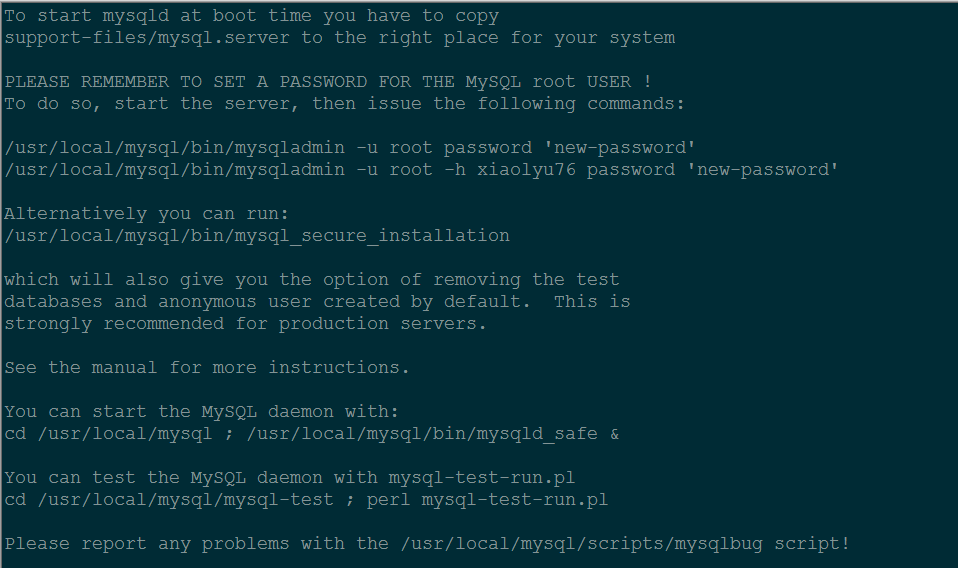
12. 初始化安全配置
[root@xiaolyu76 mysql-5.5.32]# service mysqld start //启动mysql服务。 [root@xiaolyu76 mysql-5.5.32]# service mysqld status //察看mysql服务的状态 [root@xiaolyu76 mysql-5.5.32]# mysql_secure_installation 安全初始化配置 //注意: 初始化安全配置之前,一定要启动mysql服务

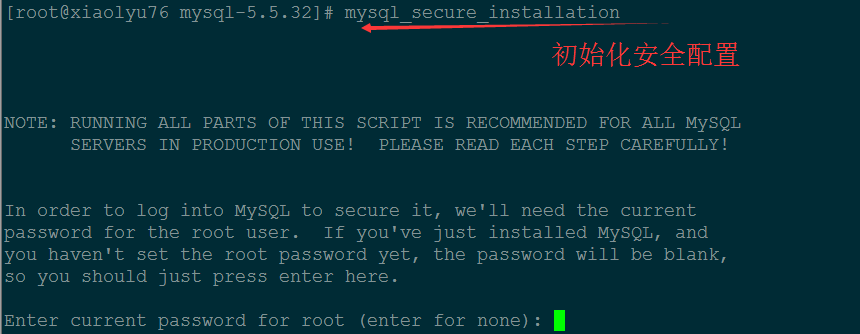
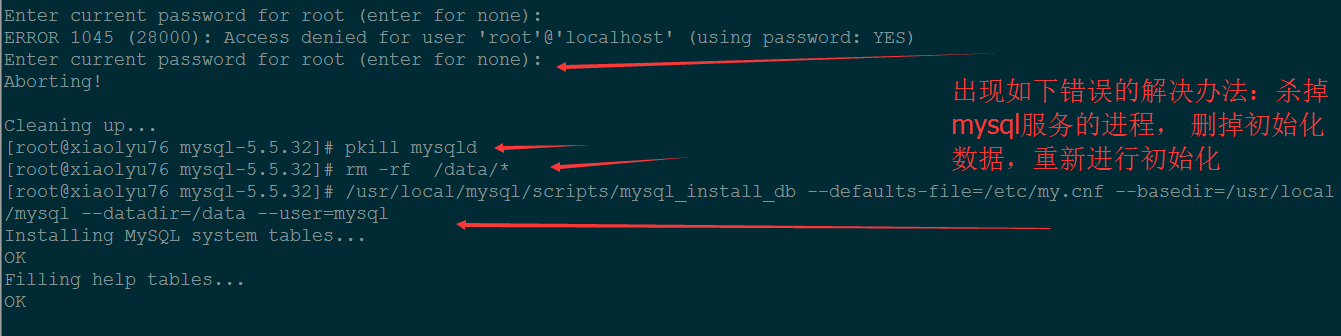
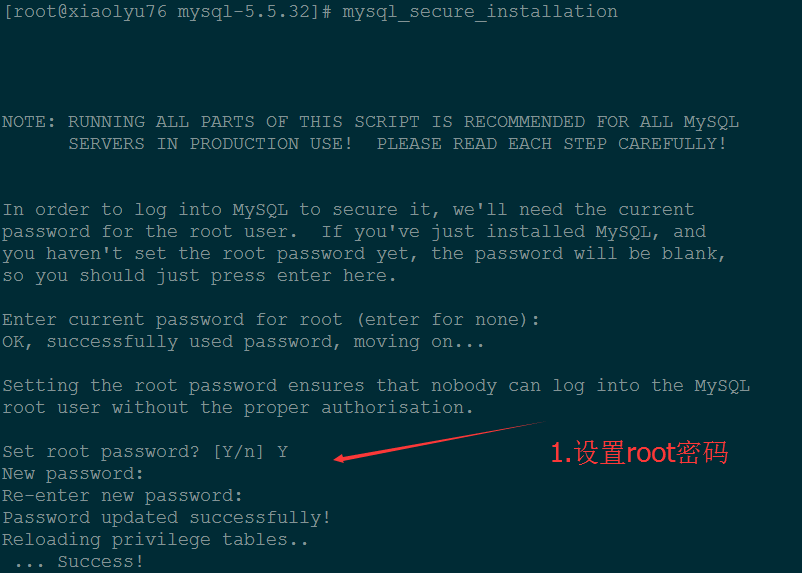
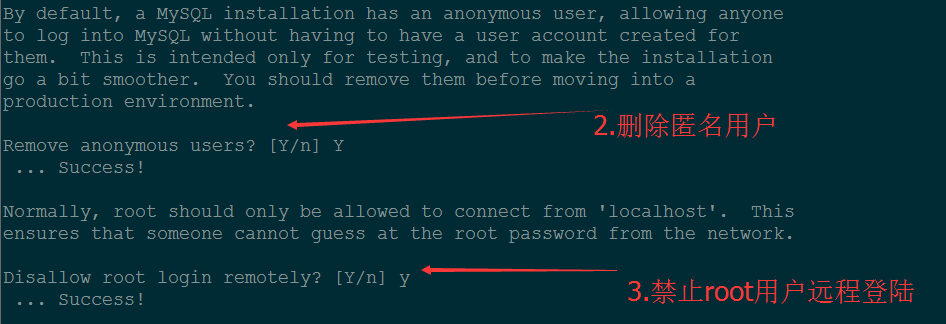
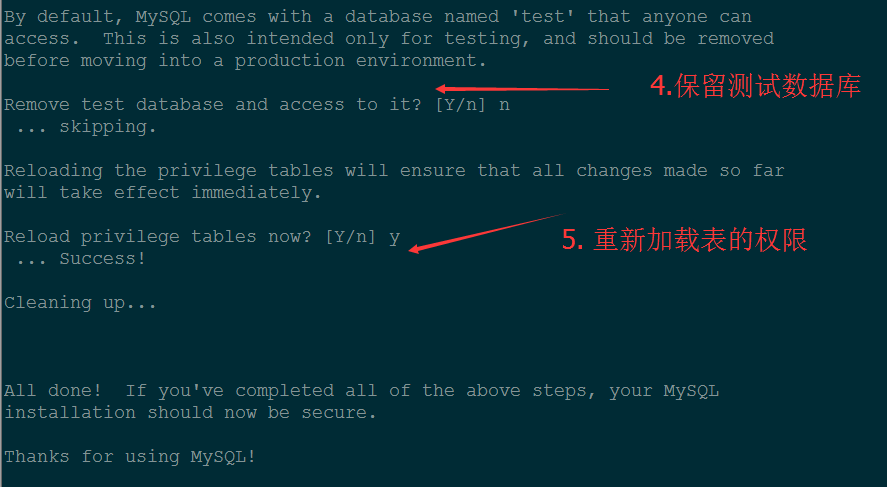
13. 创建用户和数据库
[root@xiaolyu76 mysql-5.5.32]# mysql -u root -p
Enter password:
Welcome to the MySQL monitor. Commands end with ; or \g.
Your MySQL connection id is 19
Server version: 5.5.32-log Source distribution
Copyright (c) 2000, 2013, Oracle and/or its affiliates. All rights reserved.
Oracle is a registered trademark of Oracle Corporation and/or its
affiliates. Other names may be trademarks of their respective
owners.
Type 'help;' or '\h' for help. Type '\c' to clear the current input statement.
mysql> grant all privileges on *.* to system@'%' identified by '123456' with grant option;
//创建system用户赋予它在任何服务器上登录的权限。 %代表任意的server。localhost只能在本机上登录。
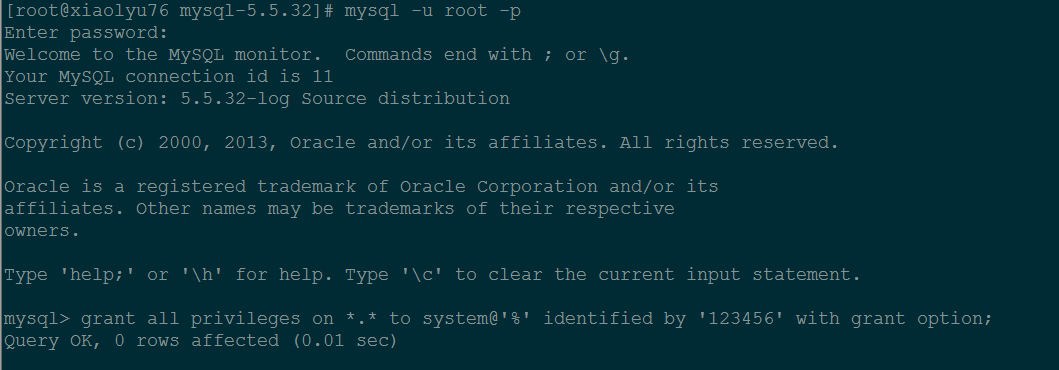
14. 测试mysql是否安装成功
创建game数据库,并用system用户在宿主机上用第三方工具登录
create database game;

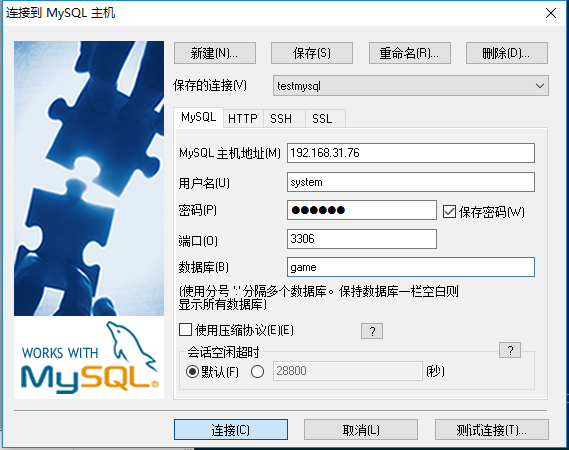

ok, 测试成功,表明我前面的mysql数据库cmake编译安装成功。


 浙公网安备 33010602011771号
浙公网安备 33010602011771号